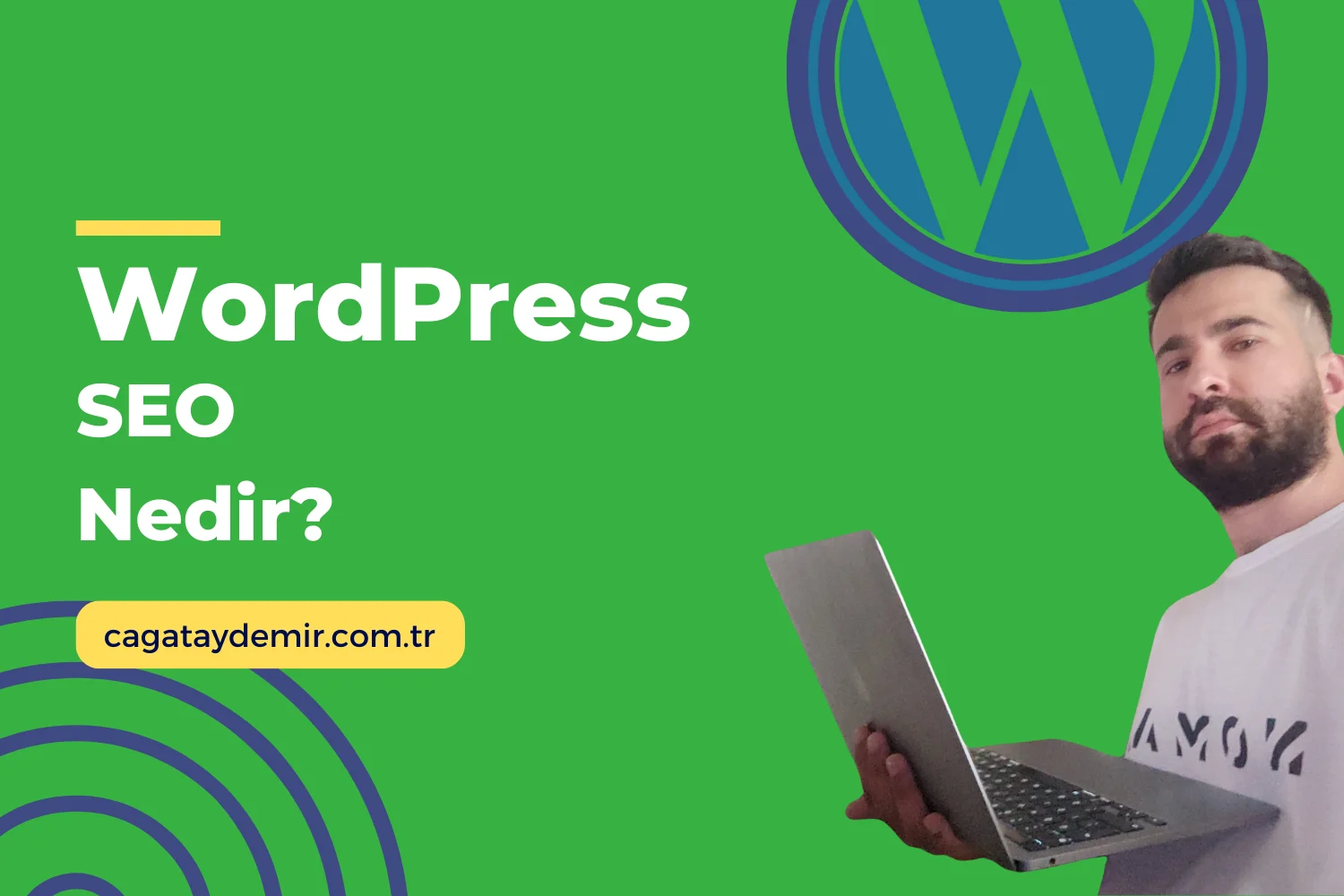WordPress Sitesi Kurma: Adım Adım Kapsamlı Rehber
Merhaba! WordPress, kullanıcı dostu arayüzü ve geniş özelleştirme seçenekleri ile dünyanın en popüler içerik yönetim sistemlerinden biridir. Kendi web sitenizi oluşturmak istiyorsanız, WordPress ile bu süreci kolay ve etkili bir şekilde gerçekleştirebilirsiniz. Bu yazıda, WordPress sitesi kurmanın adımlarını ve dikkat edilmesi gereken önemli noktaları detaylı bir şekilde ele alacağız.
İçindekiler
ToggleWordPress Sitesi Kurmanın Adımları
1. Alan Adı ve Hosting Seçimi
Bir web sitesi kurmak için ilk adım, bir alan adı (domain) ve hosting hizmeti satın almaktır. Alan adı, sitenizin internetteki adresidir (örneğin, cagataydemir.com.tr), hosting ise sitenizin dosyalarının saklandığı ve ziyaretçilere sunulduğu sunucudur.
Popüler Hosting Sağlayıcıları:
- Bluehost: WordPress için optimize edilmiş hosting paketleri sunar.
- SiteGround: Yüksek performans ve güvenlik özellikleri ile bilinir.
- HostGator: Uygun fiyatlı ve kullanıcı dostu hosting seçenekleri sunar.
2. WordPress Kurulumu
Hosting sağlayıcınız seçtikten sonra, WordPress kurulumuna geçebilirsiniz. Çoğu hosting sağlayıcısı, WordPress’i otomatik olarak kurmanızı sağlayan araçlar sunar.
Otomatik Kurulum:
- Hosting Kontrol Paneline Giriş Yapın:
- Hosting sağlayıcınızın kontrol paneline (genellikle cPanel) giriş yapın.
- WordPress Yükleyiciyi Bulun:
- Softaculous, Fantastico veya QuickInstall gibi araçları kullanarak WordPress’i seçin ve yükleyin.
- Kurulum Adımlarını Takip Edin:
- Site adı, kullanıcı adı, şifre ve e-posta adresi gibi bilgileri girerek kurulumu tamamlayın.
Manuel Kurulum (Gerekirse):
- WordPress Dosyalarını İndirin:
- WordPress.org adresinden WordPress’in en son sürümünü indirin.
- Dosyaları Hosting Sunucunuza Yükleyin:
- Bir FTP istemcisi (örneğin, FileZilla) kullanarak dosyaları sunucunuza yükleyin.
- Veritabanı Oluşturun:
- Hosting kontrol panelinden bir MySQL veritabanı oluşturun ve gerekli bilgileri wp-config.php dosyasına ekleyin.
- Kurulum Sihirbazını Tamamlayın:
- Tarayıcınızı açın ve alan adınızı yazın. Kurulum sihirbazını takip ederek WordPress’i kurun.
3. Tema Seçimi ve Özelleştirme
WordPress temaları, sitenizin görünümünü ve işlevselliğini belirler. Ücretsiz veya premium temalar arasından seçim yapabilirsiniz.
Tema Kurulumu:
- WordPress Yönetici Paneline Giriş Yapın:
- www.siteniz.com/wp-admin adresinden giriş yapın.
- Görünüm > Temalar > Yeni Ekle:
- Sol menüden Görünüm > Temalar menüsüne gidin ve Yeni Ekle butonuna tıklayın.
- Tema Seçimi ve Etkinleştirme:
- Ücretsiz temaları inceleyin veya bir tema yükleyin. Beğendiğiniz temayı etkinleştirin.
Tema Özelleştirme:
- Görünüm > Özelleştir:
- Görünüm > Özelleştir menüsüne giderek temanın renkleri, yazı tipleri, düzeni ve diğer görsel unsurlarını özelleştirin.
4. Eklenti Kurulumu
Eklentiler, WordPress sitenize yeni özellikler eklemenizi sağlar. SEO, güvenlik, performans ve daha birçok konuda yardımcı olan eklentiler bulunmaktadır.
Eklenti Kurulumu:
- Eklentiler > Yeni Ekle:
- Sol menüden Eklentiler > Yeni Ekle menüsüne gidin.
- Eklenti Arama ve Kurulum:
- Arama çubuğuna eklemek istediğiniz eklentinin adını yazın, Şimdi Kur ve ardından Etkinleştir butonuna tıklayın.
Önerilen Eklentiler:
- Yoast SEO: SEO optimizasyonu için.
- Contact Form 7: İletişim formları oluşturmak için.
- Akismet Anti-Spam: Spam yorumları engellemek için.
- WooCommerce: E-ticaret sitesi kurmak için.
5. İçerik Oluşturma
Web sitenizdeki içerikleri oluşturmak için yazılar ve sayfalar ekleyebilirsiniz.
Yazılar ve Sayfalar:
- Yazılar > Yeni Ekle:
- Blog yazıları oluşturmak için Yazılar > Yeni Ekle menüsüne gidin.
- Sayfalar > Yeni Ekle:
- Statik sayfalar (Hakkında, İletişim vb.) oluşturmak için Sayfalar > Yeni Ekle menüsüne gidin.
Kategoriler ve Etiketler:
- Yazılarınızı düzenlemek için kategoriler ve etiketler kullanabilirsiniz. Yazılar > Kategoriler menüsünden kategoriler oluşturabilir ve yazılarınızı bu kategorilere atayabilirsiniz.
6. SEO ve Performans Optimizasyonu
Sitenizin arama motorlarında daha iyi sıralamalar elde etmesi ve hızlı yüklenmesi için SEO ve performans optimizasyonu yapmanız gereklidir.
SEO Optimizasyonu:
- Yoast SEO gibi eklentiler kullanarak meta açıklamalar, başlıklar ve anahtar kelimeler ekleyebilirsiniz.
Performans Optimizasyonu:
- WP Rocket veya W3 Total Cache gibi önbellekleme eklentileri kullanarak sitenizin hızını artırabilirsiniz.
- Smush veya EWWW Image Optimizer gibi eklentilerle görsellerinizi optimize edebilirsiniz.
7. Güvenlik ve Yedekleme
Sitenizin güvenliğini sağlamak ve veri kaybını önlemek için bazı önlemler almanız gereklidir.
Güvenlik Eklentileri:
- Wordfence Security veya Sucuri Security gibi eklentiler kullanarak sitenizi güvence altına alın.
Yedekleme Eklentileri:
- UpdraftPlus veya BackupBuddy gibi eklentilerle düzenli yedeklemeler yapın.
Sonuç
WordPress, kullanıcı dostu arayüzü ve geniş özelleştirme seçenekleri ile profesyonel web siteleri oluşturmak için mükemmel bir platformdur. Yukarıda belirtilen adımları izleyerek, kendi WordPress sitenizi kolayca kurabilir ve yönetebilirsiniz. WordPress sitesi kurma konusunda daha fazla bilgi edinmek veya profesyonel destek almak isterseniz, cagataydemir.com.tr adresinden hizmetlerime göz atabilirsiniz. Daha fazla ipucu ve güncel içerikler için LinkedIn profilimi takipte kalın!
Umarım bu rehber, WordPress sitenizi kurmanıza ve yönetmenize yardımcı olur. Herhangi bir sorunuz veya yorumunuz varsa, lütfen benimle paylaşın!